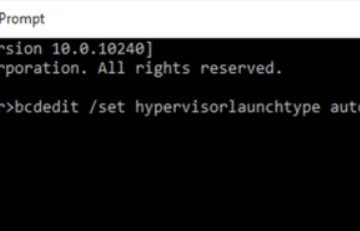บทความนี้อธิบายวิธีเชื่อมต่ออุปกรณ์ iPhone ของคุณโดยใช้แอป Phone Link ใน Windows 11
Windows อนุญาตให้ผู้ใช้ใช้แอป Phone Link เพื่อลิงก์โทรศัพท์ และสื่อสารและถ่ายโอนข้อมูลได้อย่างราบรื่น
แอป Phone Link ช่วยให้คุณเข้าถึงแอป Android หรือ iPhone จากพีซีได้ทันที จากนั้น ใช้การเชื่อมต่อ Wi-Fi หรือการเชื่อมต่อบลูทูธ เรียกดู เล่น สั่งซื้อ แชท และอื่นๆ ทั้งหมดนี้ทำได้โดยใช้หน้าจอและแป้นพิมพ์ที่ใหญ่ขึ้นของพีซี
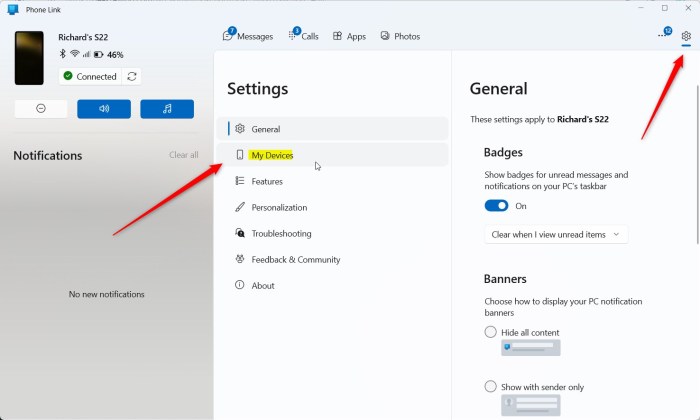
แอป Phone Link เดิมรองรับเฉพาะโทรศัพท์ Android เท่านั้น อย่างไรก็ตาม ใน Windows 11 รุ่นล่าสุด ผู้ใช้ iPhone สามารถเชื่อมต่อโทรศัพท์ของตนกับ Windows ได้โดยใช้แอป Phone Link
คุณยังสามารถส่งและรับข้อความใน Windows โดยใช้แอป Phone Link จำเป็นต้องเปิด บลูทูธ จับคู่ และเชื่อมต่อสำหรับทั้งพีซีและโทรศัพท์ที่เชื่อมโยง ไม่ว่าคุณจะทำอะไรบนโทรศัพท์ เช่น ส่งอีโมจิ GIF และรูปภาพผ่านข้อความ ก็สามารถทำได้ผ่านแอป Phone Link
เชื่อมต่อ iPhone กับ Windows 11 โดยใช้แอป Phone Link
ตามที่กล่าวไว้ข้างต้น แอป Phone Link ช่วยให้คุณเข้าถึงแอป Android หรือ iPhone จากพีซีได้ทันที จากนั้นใช้การเชื่อมต่อ Wi-Fi หรือการเชื่อมต่อบลูทูธ เรียกดู เล่น สั่งซื้อ แชท และอื่นๆ ทั้งหมดนี้ทำได้โดยใช้หน้าจอและแป้นพิมพ์ที่ใหญ่ขึ้นของพีซี
ต่อไปนี้คือวิธีเชื่อมต่อ iPhone ของคุณกับ Windows 11
ก่อนอื่น ให้เปิดแอป Phone Link
จากนั้นเลือกเพิ่มโทรศัพท์ของคุณ หากโทรศัพท์เชื่อมต่อกับแอป Phone Link ให้คลิกปุ่ม การตั้งค่า (รูปเฟือง) ที่มุมบนขวา แล้วเลือก อุปกรณ์ของฉัน
คลิกปุ่ม ปุ่ม เพิ่ม ( + ) ในหน้า อุปกรณ์ของฉัน เพื่อเชื่อมโยงอุปกรณ์ใหม่
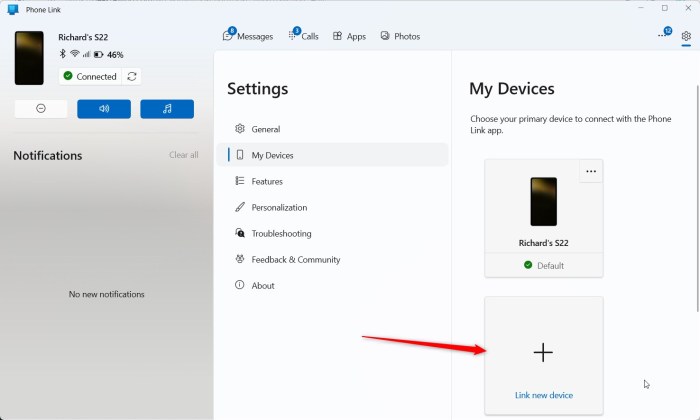
เลือกปุ่ม iPhone ในหน้าต่างถัดไปเพื่อเชื่อมโยงอุปกรณ์ของคุณ
เน็ต สแกนโค้ดบนหน้าจอเพื่อติดตั้งแอปที่ใช้ร่วมกันสำหรับ iPhone เมื่อคุณจับคู่โดยใช้โค้ด QR
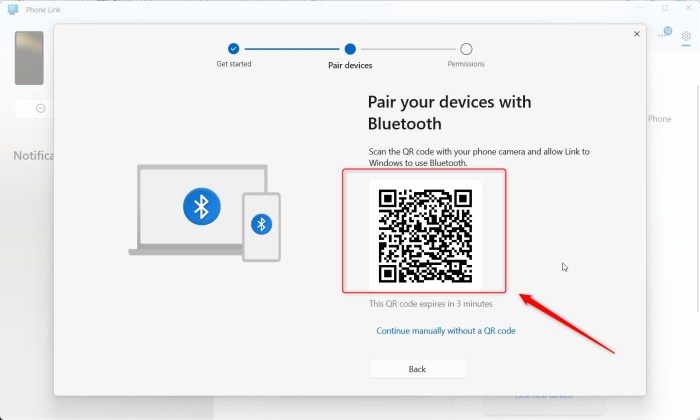
เมื่อคุณติดตั้งแล้ว แอป ให้ยืนยันการอนุญาตเพื่ออนุญาตให้แอป Phone Link เชื่อมต่อและโต้ตอบกับ iPhone ของคุณ
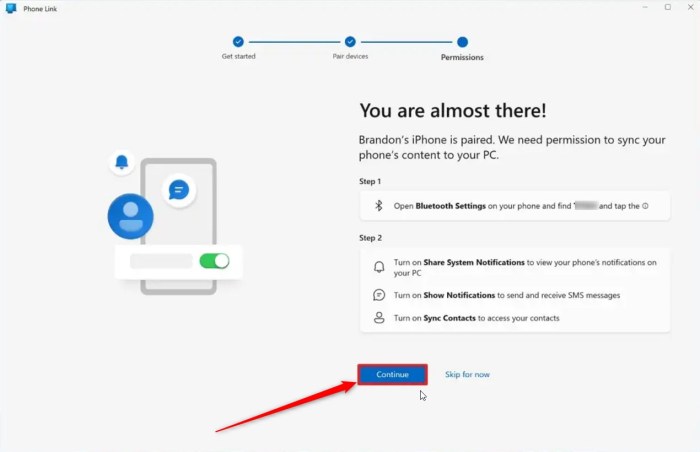
ควรเป็นเช่นนั้น!
บทสรุป:
โพสต์นี้แสดงวิธีเชื่อมโยง iPhone กับ Windows 11 โดยใช้แอป Phone Link หากคุณพบข้อผิดพลาดด้านบนหรือมีอะไรเพิ่มเติม โปรดใช้แบบฟอร์มความคิดเห็นด้านล่าง